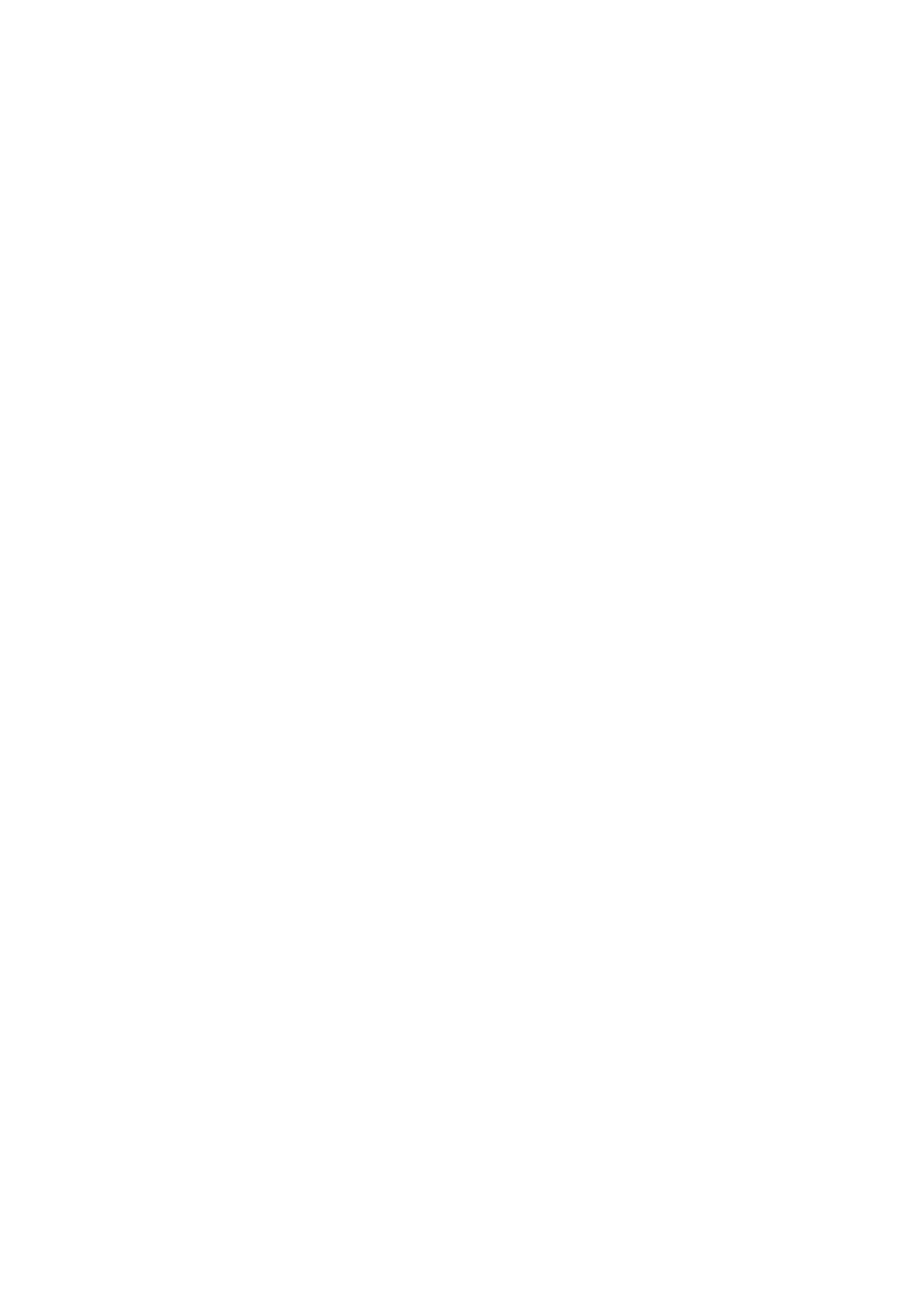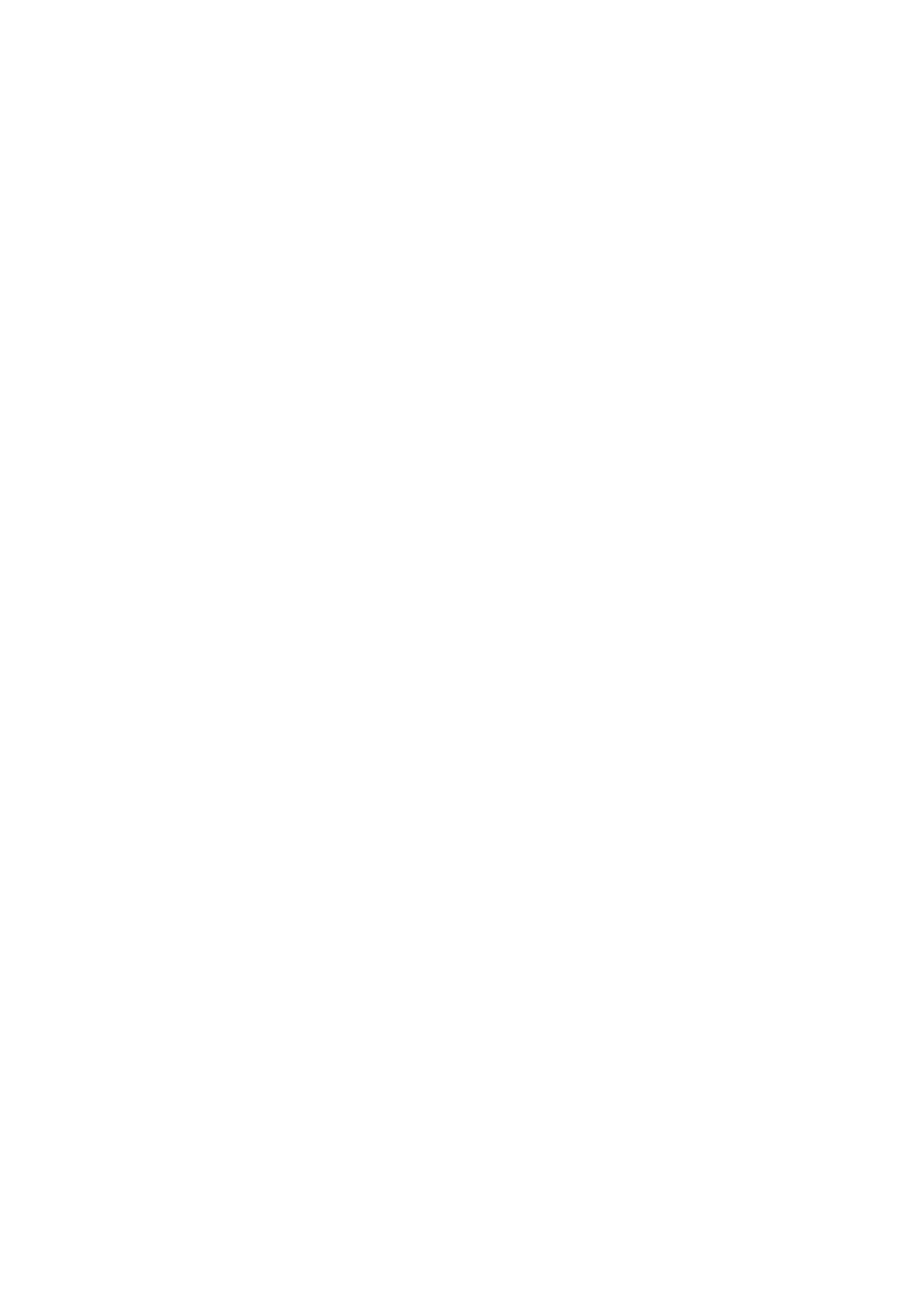
SD-kortläsare (tillval).......................................................................................................................................................... 32
Removing the SD card reader......................................................................................................................................32
Installing the SD card reader........................................................................................................................................ 33
Processorfläkt- och kylflänsmontering............................................................................................................................. 34
Ta bort processorfläkten och -kylflänsmonteringen................................................................................................. 34
Installera processorfläkten och -kylflänsmonteringen...............................................................................................35
Processor..............................................................................................................................................................................36
Ta bort processorn........................................................................................................................................................36
Installera processorn......................................................................................................................................................37
Grafikkort..............................................................................................................................................................................38
Ta bort grafikkortet.......................................................................................................................................................38
Installera grafikkortet.................................................................................................................................................... 39
Grafikprocessorenhet......................................................................................................................................................... 40
Ta bort den strömförsedda GPU:n..............................................................................................................................40
Installera den strömförsedda GPU:n............................................................................................................................41
Knappcellsbatteri..................................................................................................................................................................41
Ta bort knappcellsbatteriet........................................................................................................................................... 41
Installera knappcellsbatteriet........................................................................................................................................42
WLAN-kortet........................................................................................................................................................................43
Ta bort WLAN-kortet....................................................................................................................................................43
Installera WLAN-kortet................................................................................................................................................. 44
Tunn optisk enhet................................................................................................................................................................46
Ta bort den tunna optiska diskenheten...................................................................................................................... 46
Installera den tunna optiska diskenheten....................................................................................................................46
Tunn optisk enhetshållare...................................................................................................................................................47
Ta bort fästet till den tunna optiska diskenheten...................................................................................................... 47
Installera fästet till den tunna optiska diskenheten................................................................................................... 48
VR kylfläns............................................................................................................................................................................49
Removing the VR heat sink..........................................................................................................................................49
Installing the VR heat sink............................................................................................................................................ 49
Högtalare..............................................................................................................................................................................50
Ta bort högtalaren.........................................................................................................................................................50
Installera högtalaren.......................................................................................................................................................51
Strömbrytare........................................................................................................................................................................ 51
Ta bort strömbrytaren................................................................................................................................................... 51
Installera strömbrytaren................................................................................................................................................52
Nätaggregatet..................................................................................................................................................................... 53
Removing the power-supply unit.................................................................................................................................53
Installing the power-supply unit...................................................................................................................................55
Intrångsbrytare.................................................................................................................................................................... 57
Ta bort intrångsbrytaren...............................................................................................................................................57
Installera intrångsbrytaren............................................................................................................................................58
Valfria I/O-moduler (Typ-C/HDMI/VGA/DP/seriell).................................................................................................... 59
Ta bort valfria I/O-moduler (Typ-C/HDMI/VGA/DP/seriell).................................................................................59
Installing optional I/O modules (Type-C/HDMI/VGA/DP/Serial)..........................................................................60
Moderkort.............................................................................................................................................................................64
Removing the system board........................................................................................................................................ 64
Installing the system board...........................................................................................................................................67
4 Felsökning..................................................................................................................................71
4
Contents